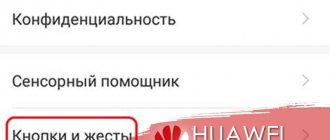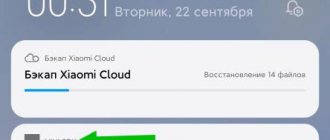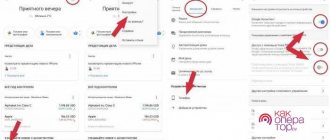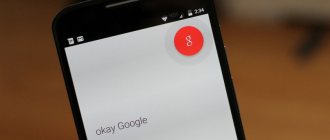Что такое Talkback
В ОС Android есть функция, которая упрощает взаимодействие с системой для людей с ограниченными возможностями (плохое зрение либо координация движений).
Обратите внимание! Если на вашем устройстве нет данной функции, то ее можно скачать из Play Маркета.
Если установить TalkBack из магазина, то параметр автоматически появится в настройках системы.
Принцип работы заключается в озвучивании всех нажатий, выполняемых пользователями. Но также меняется и способ взаимодействия, которое происходит по принципу компьютерной мышки (двойной клик). Именно это и вызывает трудности при отключении.
- озвучивание нажатий;
- проговаривание имени звонящего;
- зачитывание теста;
- использование жестов.
- и т.д.
Отключение режима Talkback
Наша задача не изучать их, а отключить.
Для примера возьмем именно эту функцию, так как ее активный режим сбивает с толку каждого пользователя смартфона.
После активации говорящего помощника пользователь полностью теряет контроль управления над устройством.
Причина в том, что он запустив голосовой помощник, он не ознакомился с инструкцией взаимодействия с экраном в данном режиме. Привычные действия, свайп и клик по экрану производимые до активации, не работают. Становится довольно сложно вернуться в настройки для отключения помощника talkback.
Инструкция по контролю в говорящем режиме
- Переход от одного объекта к другому – провести по экрану вправо или влево.
- Для активации объекта – дважды тапнуть по нему
- Прокрутка экрана вверх или вниз осуществляется двумя пальцами.
Эта информация показана и перед включением голосового сопровождения.
После того как вы освоили управление устройством с активированным голосовым помощником, пробуйте деактивировать функцию.
Выключение Talkback
Первым делом нужно попасть в основные “Настройки” Андроид. Используйте приведенную выше инструкцию по администрированию экрана.
Далее, скролите двумя пальцами по экрану до раздела “Специальных возможностей“.
Клик по разделу выделит его в зеленый квадрат. Смартфон голосом подскажет, что для перехода нужно кликнуть два раза.
После перехода, скролите двумя пальцами до нужного подраздела.
Двойной клик и осуществлен переход к включению и выключению говорящего режима.
Клик по переключателю для его выделения квадратом.
Два тапа по квадрату откроют диалоговое окно, в котором нужно нажать “ОК“.
Повторяете выделение квадратом и двойное нажатие для подтверждения отключения.
Помощник talkback отключен и вы в обычном режиме управления устройством.
Отключение службы специальных возможностей на всех моделях смартфонов приблизительно одинаково (Samsung, Honor, Хуавей и другие). Отличия могут быть лишь в названиях самих функций. Например , у телефонов Самсунг голосовой ассистент, описанный выше, находится под названием “Voice Assistant” в подразделе “Зрение”.
Как включить Talkback
Если пользователь хочет включить использование TalkBack, он может воспользоваться следующими способами. Далее подробно описана процедура их применения.
В настройках устройства
Чтобы включить TalkBack необходимо выполнить такие действия:
- Нужно зайти в настройки. То, как это сделать, зависит от используемой версии Андроида.
- Далее в списке доступных разделов нужно выбрать «Спец. Возможности». В некоторых версиях операционной системы он является частью раздела «Дополнительные возможности».
- Когда откроется список настроек, нужно тапнуть по «Кнопки регулировки громкости».
- Далее будет предоставлен выбор того, какую функцию им назначить.
- На этой странице потребуется включить опцию, назначить её для кнопок включения и выключения. При необходимости можно разрешить Talk Back работать на заблокированном экране.
После этого для активации функции Талк Бак достаточно будет одновременно нажать кнопки уменьшения и увеличения громкости. Их нужно держать в течение трёх секунд. Эта процедура действует на смартфонах Samsung и других марок.
С помощью Google Ассистента
Такой способ включения очень удобен для слабовидящих. Для включения требуется сказать «Окей, Google», затем произнести «Включи TalkBack».
С помощью двух кнопок
После того, как функция Талк Бак назначена в настройках, для её использования достаточно одновременно нажать на клавиши увеличения и уменьшения громкости. Таким образом смартфон обеспечит озвучивание текстовой информации, имеющейся на экране.
Как отключить
Чтобы скрыть клавиатуру Брайля достаточно провести двумя пальцами вниз. Переход на стандартную клавиатуру происходит с помощью движения по экрану тремя пальцами вниз.
Не играет большой роли какие-конкретно имеют место ограничения по здоровью, если есть функциональная возможность нивелировать особенности двигательного аппарата, слуха или зрения. Тем, кто не может пользоваться стандартной клавиатурой смартфона, Google предлагает вводить информацию применяя виртуальную клавиатуру, состоящую из шести точек шрифта Брайля. Эта разработка позволяет незрячим пользователям либо с плохим зрением быстро набирать любой текст, а значит выполнять те же действия – отправлять СМС, искать информацию, перемещаться по интерфейсу смартфона.
Как включить клавиатуру на компьютере?
Нажмите кнопку Пуск и выберите параметры > Специальные возможности > клавиатуры, а затем включите переключатель в разделе использовать экранную клавиатуру. На экране появится клавиатура, которую можно использовать для перемещения по экрану и ввода текста. Клавиатура останется на экране, пока не будет закрыта.
Интересные материалы:
Как называется почва в пустынях и полупустынях? Как называется подпись автора на книге? Как называется подставка для холста? Как называется покров футбольного поля? Как называется полный привод на бмв? Как называется полученная с овцы шерсть до мытья? Как называется помощник повара на судне? Как называется порода больших пушистых собак? Как называется порода кошек похожих на леопарда? Как называется порода кур которые несут синие яйца?
Для чего нужен голосовой помощник
TalkBack был создан для того, чтобы слабовидящим людям было удобнее работать с телефоном. Сервис имеет много полезных функций, например:
• произносит вслух все действия пользователя и имена входящих абонентов; • зачитывает текст, находящийся на экране; • позволяет управлять смартфоном при помощи жестов; • автоматически преобразует произносимые слова в текстовые сообщения; • увеличивает размер текста на дисплее после встряхивания смартфона.
Комментарий эксперта
Антон Поветкин
Пишу обзоры, изучаю новые технологии, рейтинги и настройки. Менеджер интернет-магазина электроники.
Если вы пользуетесь голосовым помощником, стоит выключить функцию озвучивания паролей в настройках приложения. В таком случае телефон не будет произносить вслух символы, вводимые в секретные поля, если к нему не подключены наушники.
Что это
Клавиатура Брайля TalkBack – технология компании Google, которая представляет собой встроенную экранную клавиатуру с брайлевым шрифтом. Согласно официальной информации софт успешно взаимодействует с операционной системой Android 5.0 и выше. Эта функция существенно упрощает работу слепых и слабовидящих пользователей в части ввода текста, что особенно важно для смартфонов, поскольку серийные гаджеты в силу фокуса на сенсорных интерфейсах не учитывают запросы владельцев с особенностями по зрению.
Разработчики дополнили уже известную встроенную функцию озвучки экрана TalkBack новой опцией – клавиатурой Брайля. В основе работы шеститочечная система, где аналогом клавиш выступают области экрана гаджета.
Для чего нужен TalkBack и как он работает
Функция TalkBack предназначена для слабовидящих пользователей Xiaomi, она озвучивает все меню, на которые указывает владелец телефона, предварительно выделив их зелёной рамкой.
Мне не совсем понятна суть, если честно, ведь если человек видит экран и воспринимает зелёную рамку, то для чего ему говорить её название? А если не видит, то и рамкой он командовать будет с трудом, тут уже не придётся говорить о каком-то эффективном использовании телефона.
К тому же я попробовал воспользоваться этой функцией и не смог выйти из настроек на рабочий экран, мне не хватило либо терпения, либо ума. Отсюда я делаю вывод о том, что эта мера бессмысленна и сделана для галочки.
Вернуться к содержанию
Деактивация сервиса
Если вам не нужны специальные возможности, которые предлагает голосовой помощник, вы можете не только выключить это приложение, но и совсем убрать его из меню
• зайдите в настройки; • откройте раздел «Приложения»; • тапните по строке с названием сервиса; • нажмите кнопки «Остановить» и «Отключить»; • подтвердите действие; • когда появится окно удаления данных, нажмите «ОК» — приложение исчезнет из списка.
Если после отключения этой функции телефон продолжает работать некорректно, возможно произошел сбой операционной системы. В таком случае может помочь сброс устройства до заводских настроек.
Изменения в управлении телефоном
Перед тем, как отключить TalkBack через настройки, необходимо разобраться с управлением смартфона. Во время включения функции появляется сообщение, объясняющее новый принцип нажатия клавиш, но если она была активирована случайно, то пользователь мог и не заметить это окно.
Как управлять телефоном со включенным TalkBack: • прокрутка экрана осуществляется при помощи двух пальцев вместо одного; • обычный тап по любому элементу просто активирует его, для подтверждения действия требуется двойное нажатие; • чтобы перейти на следующий пункт в списке, необходимо провести пальцем по экрану вправо, а для возвращения на предыдущий — влево.
Если смартфон случайно оказался в руках у маленького ребенка, малыш мог не только включить лишние функции, но и стереть ценные SMS. Вернуть нужную информацию поможет наш материал «Как восстановить удаленные сообщения на Android-смартфоне».
Шаги по использованию клавиатуры Брайля на мобильных телефонах
С помощью TalkBack, системы доступности, разработанной Google для Android, мы собираемся активировать необходимые функции для людей с проблемами зрения. Ранее мы показали, как быстро и легко отключить TalkBack, что может быть очень полезно, если мы допустим ошибку в процессе активации или настройки клавиатуры Брайля.
- Начнем с перехода в настройки мобильного телефона.
- Среди вариантов мы собираемся выбрать систему и / или доступность.
- Тогда мы надеваем TalkBack.
- Перед тем, как активировать функцию, мы войдем в настройки.
- Мы ищем раздел под названием клавиатура Брайля, и мы получаем доступ.
- Мы нажимаем вверху и активируем его.
- Чтобы закончить, мы закончим TalkBack в варианте, который мы ранее пропустили.
Talkback что это за программа
Talkback
– это Android приложение, которое создавалась
для людей, которые плохо видят
или же вообще не имеют зрения. Такая функция полностью берет всю работу с устройством на себя, и озвучивает каждый шаг незрячего пользователя. Такая функция удобна для тех, кто ранее работал на компьютере, потому что работа с устройством становится похожа на щёлканье мышью.
Всего одно касание нужно для нажатия клавиш
, при этом они всегда озвучиваются. Точно также происходит озвучивание и во время набора текста. Кроме того, она посылает уведомление и о звонках. А если устройство встряхнуть, программа начнет зачитывать все, что находится на экране в данный момент.
Если нажать на какую-то букву и задержать палец на ней, то программа зачитает сначала букву
, а затем и слово, которое начинается с нее. Такой способ набора позволяет безошибочно набрать слово на слух, воспринимая каждую букву правильно. Talkback
полезен
и своими аудио подсказками. Они могут предоставить информацию по поводу одного из представленных объектов на телефоне. Кроме того, программа позволяет распознавать жесты, и даже синтезирует человеческую речь в текст.
Как пользоваться
Те, кто регулярно применяют TalkBack, вполне успешно набирают необходимый текст. Единственное, следует держать смартфон экраном от себя и печатать шестью пальцами.
Одновременное нажатие на сочетание точек выводит на экран требуемые буквы. Таким же образом редактируют текст и отправляют сообщения. В настоящий момент доступен 6-точечный объединенный английский шрифт Брайля.
Тем, кому необходима данная функция достаточно выполнить переход: Спец. возможности TalkBack Настройки, где необходимо выбрать Клавиатура Брайля.
Английская буква A соответствует точке 1, B – точки 1 и 2, C – точки 1 и 4. Чтобы удалить букву следует провести влево, а когда надо добавить пробел проводят вправо.
Как отключить утилиту TalkBack на Android
Бывают моменты, когда активность программы нам не нужна. Мы можем писать тайное любовное послание, вводить пароль от соцсетей или писать данные банковской карточки, чтобы сделать заказ, и было бы лучше, если бы смартфон не озвучивал наши действия. Для этого нужно отключить TalkBack. Есть несколько способов.
Быстрое отключение
Этот способ сработает, если утилита была активирована. Перед тем, как пробовать, проверьте активность программы. Возможно, она и не была включена, поэтому быстрое отключение может не сработать.
На всех аппаратах алгоритм один:
- Разблокировать смартфон
- Удерживать обе кнопки громкости в течение 5 секунд. Должна появиться легкая вибрация
- На экране появится уведомление, что программа отключена
Включить утилиту можно по такому же алгоритму.
TalkBack легко управлять с помощью кнопок. Это удобно, когда нужно мгновенно переключиться, если программа была неактивна, но срочно понадобилась.
Через настройки смартфона
Еще один простой способ. Его используют, когда нет возможности управлять программой через кнопки звука.
Обычно эта утилита установлена в смартфон по умолчанию и находится в настройках. Путь к ней может отличаться на разных устройствах в зависимости от модели и оболочки, но в общих чертах он выглядит так:
- Заходим в настройки
- Ищем пункт “Специальные возможности”
- Находим в списке TalkBack
- Отключаем утилиту с помощью ползунка